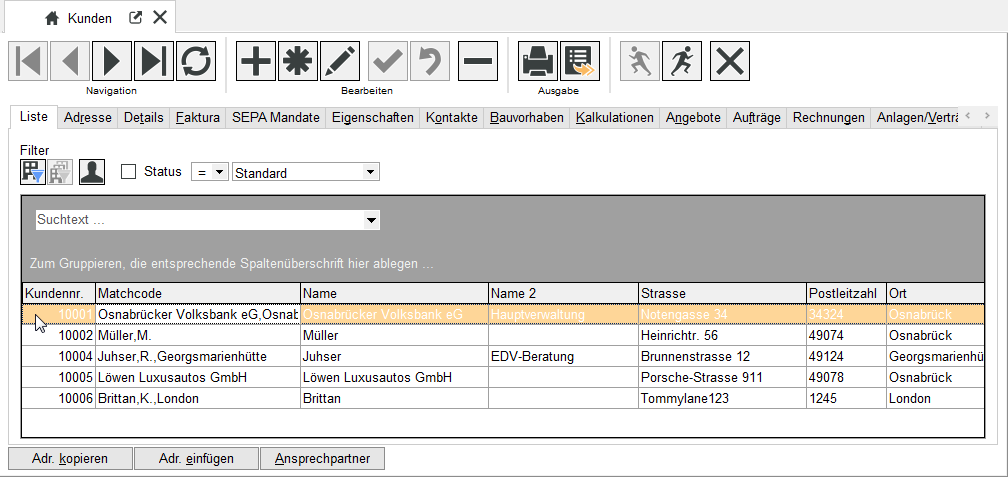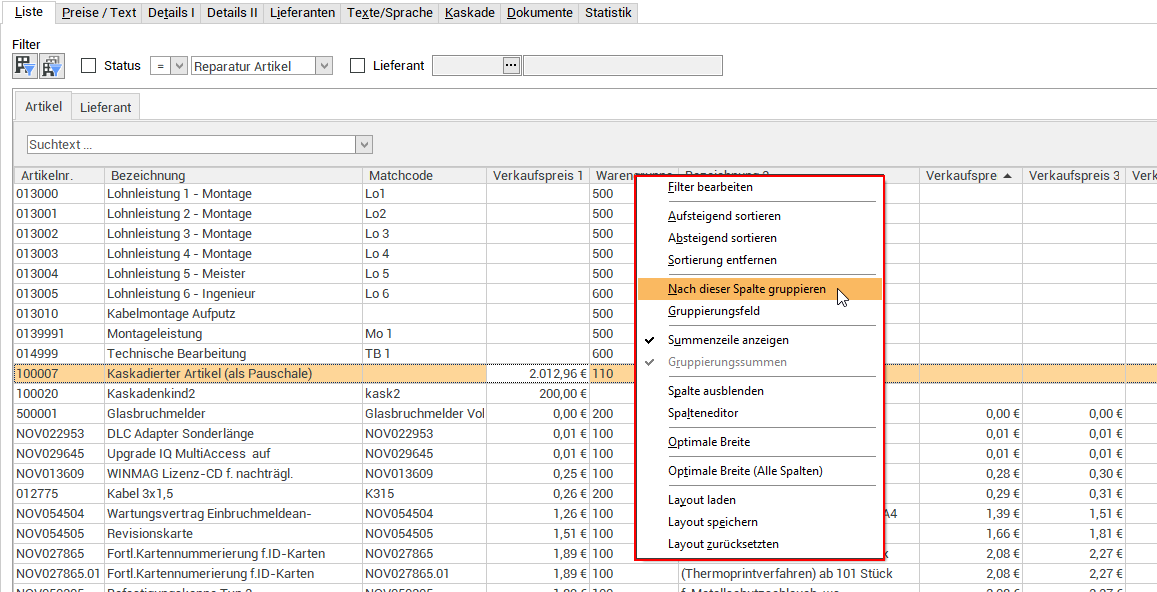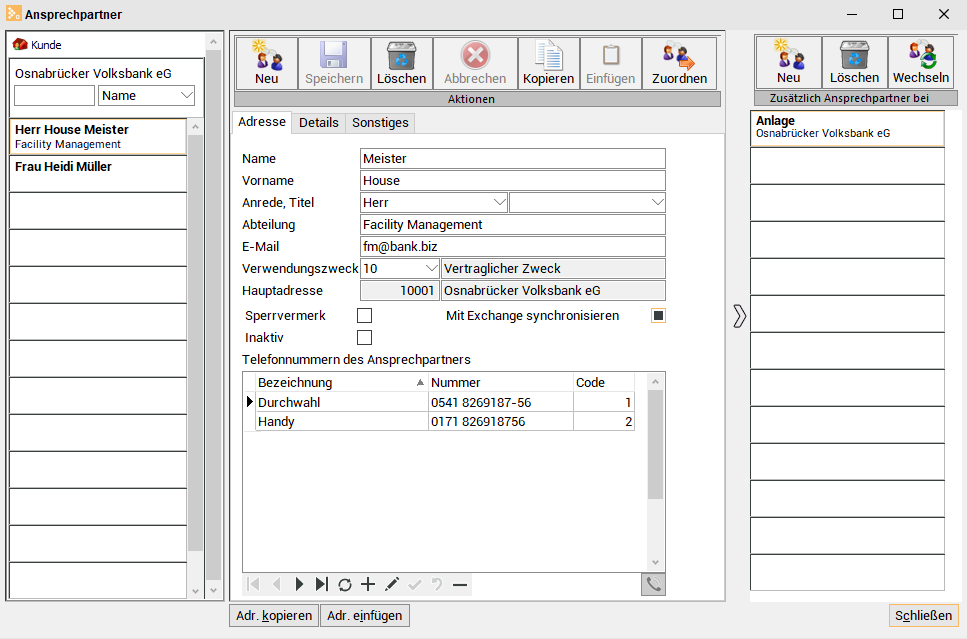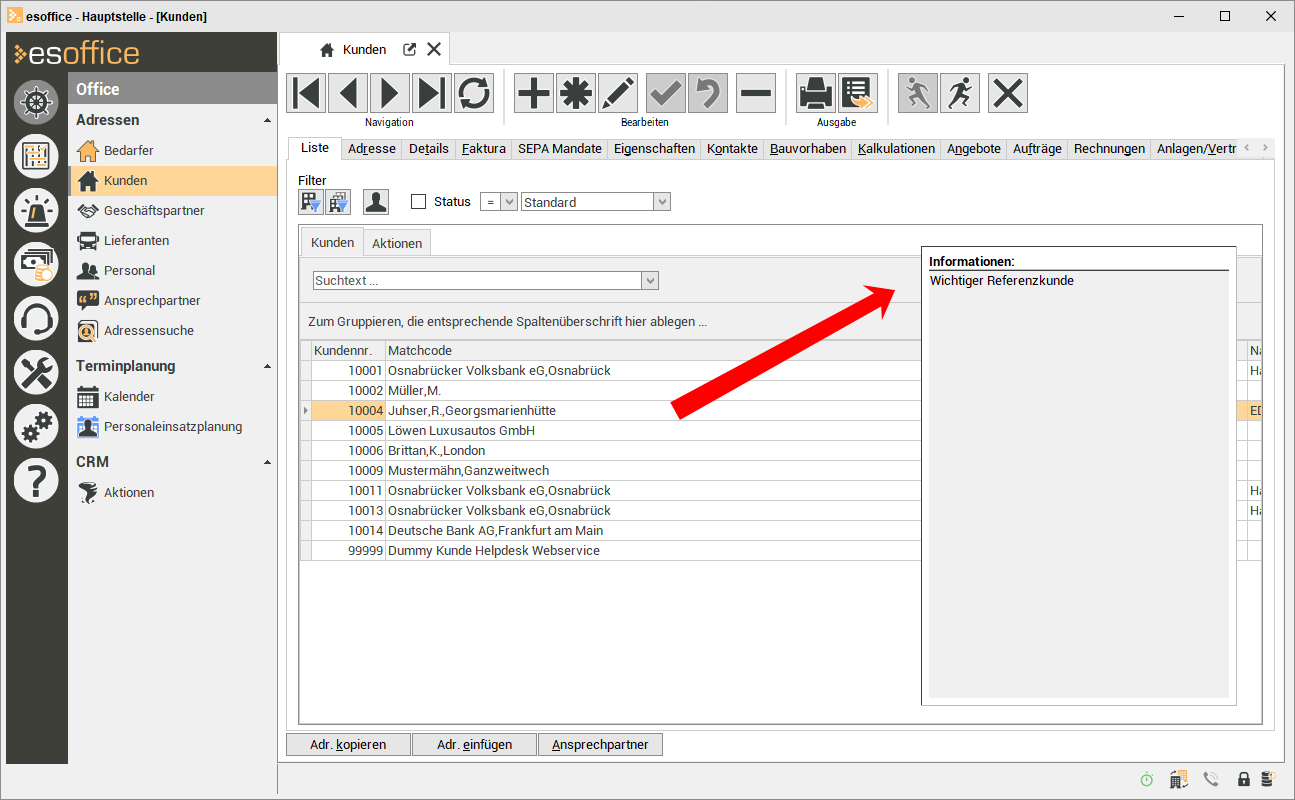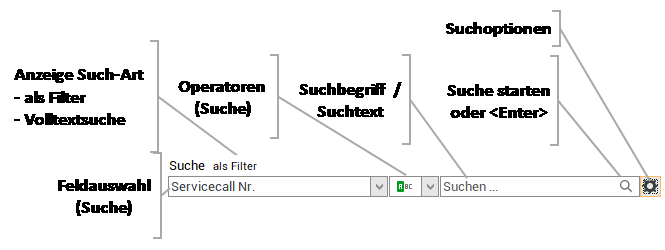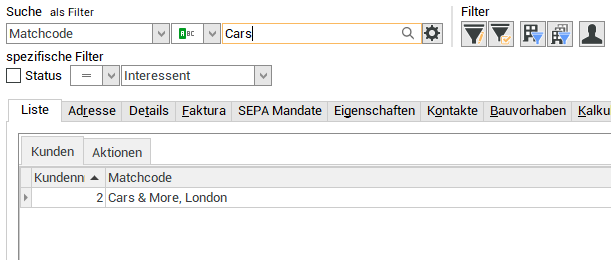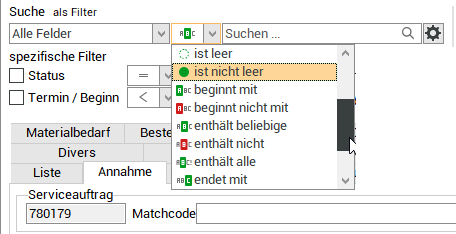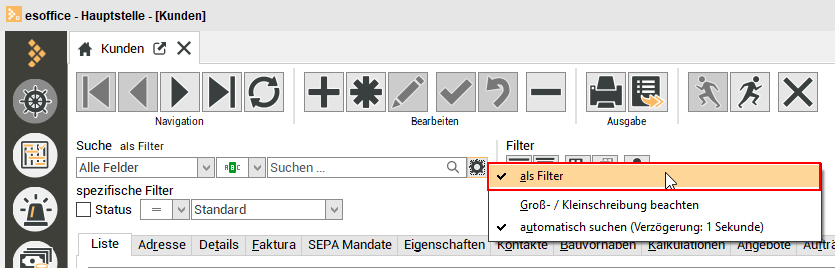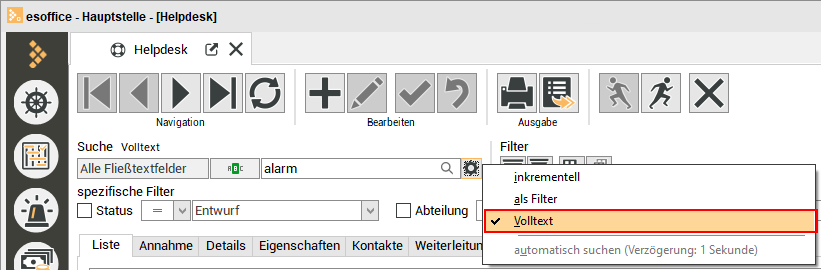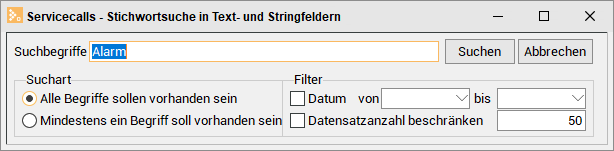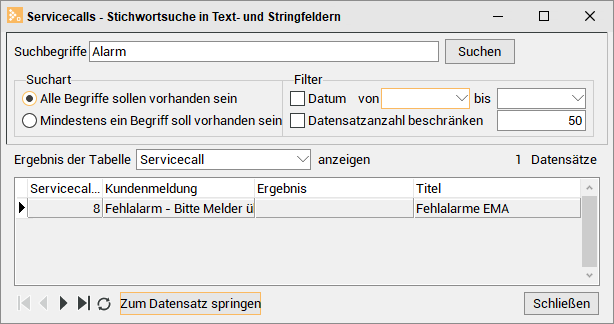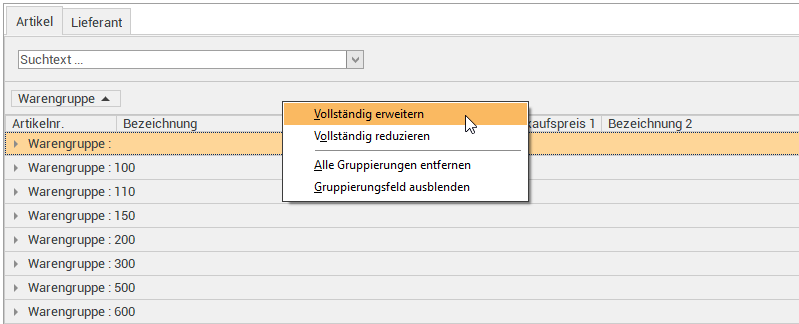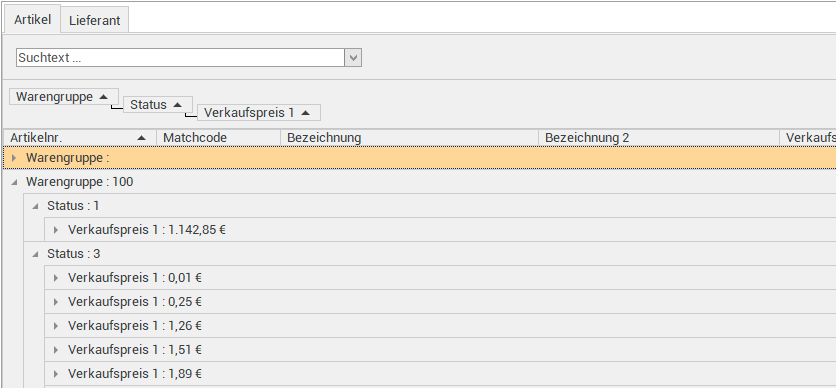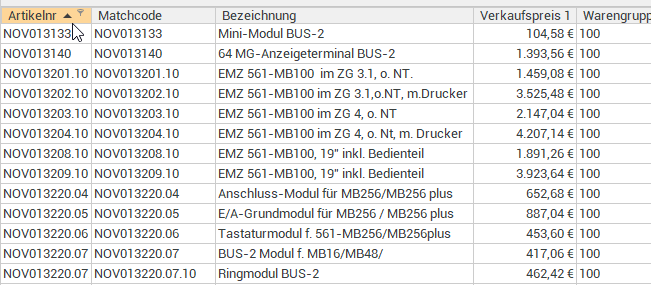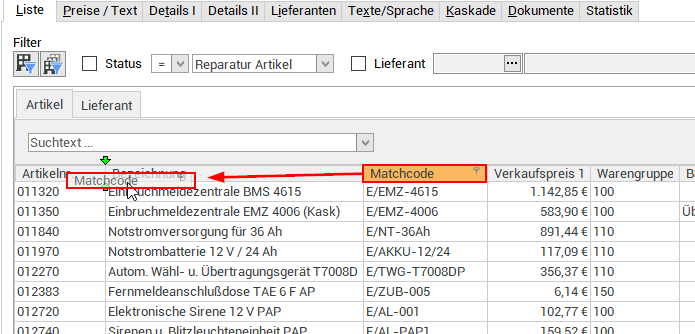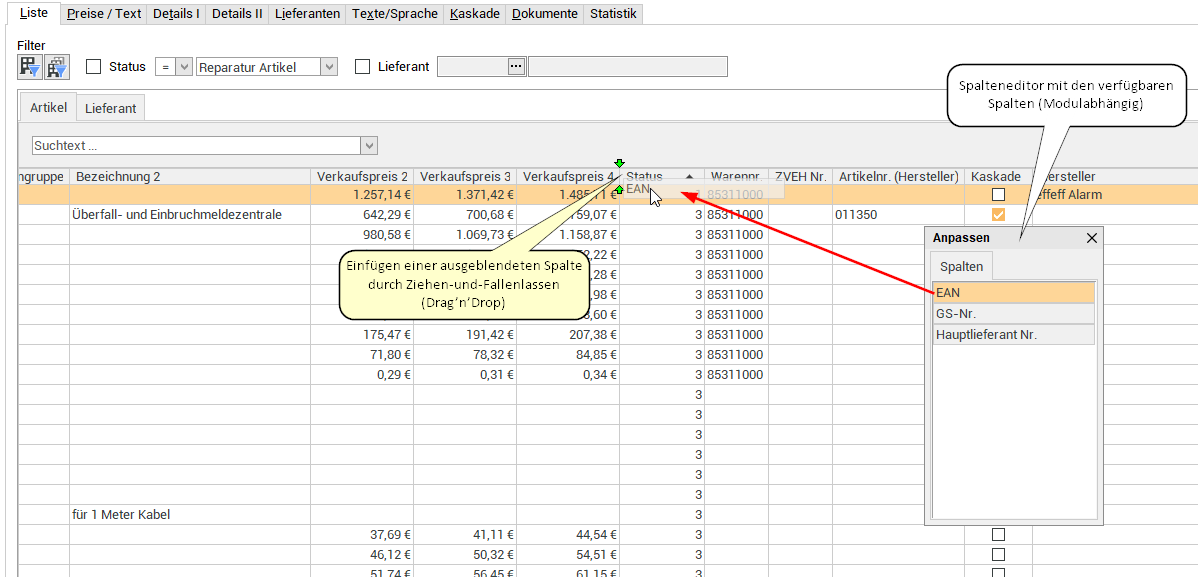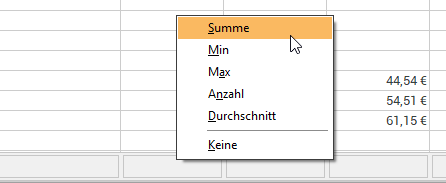Liste
Auf dem Register
Für das Navigieren innerhalb der Datensätze und für einige Funktionen steht ihnen der Navigator oberhalb der Register zur Verfügung.
Eine Beschreibung der Navigator-Schaltflächen und deren Funktionen finden Sie unter Datensatz-Navigator.
Die komplette Funktionalität des Navigators (Anlegen, Löschen etc.) steht Ihnen nur auf den Registern Liste, Adresse, Details
Neuen Kunden anlegen
Für die Neuanlage eines Kunden ist die Berechtigung 1155 - Kunden - Neuanlage erforderlich. Ohne diese Berechtigung wird die ![]() Schaltfläche im Navigator nicht freigeschaltet.
Schaltfläche im Navigator nicht freigeschaltet.
Kunden anlegen (mit automatischer Kundennummernvergabe)
-
Klicken Sie im Navigator auf die
 Schaltfläche.
Schaltfläche. -
Es wird ein neuer Kundendatensatz angelegt und das Register Office | Kunden | Adresse wird zur Vervollständigung der Kundendaten aufgerufen. Es wird dabei eine fortlaufende Kundennummer aus den Nummernkreisen (Nummernkreis-Code KUN) vergeben.
-
Haben Sie die Kundendaten vervollständigt, speichern Sie den Datensatz mit der
 Schaltfläche des Navigators.
Schaltfläche des Navigators.
Kunden anlegen (mit manueller Kundennummernvergabe)
-
Klicken Sie im Navigator auf die
 Schaltfläche.
Schaltfläche. -
Es wird Ihnen ein Dialog zur Eingabe einer Kundennummer angezeigt. Tragen Sie hier eine eindeutige Kundennummer ein und klicken auf die Schaltfläche OK.
Existiert die eingegebene Kundennummer bereits in den Kundenstammdaten, werden Sie durch eine entsprechende Meldung darauf hingewiesen. Vergeben Sie in diesem Fall eine andere Kundennummer.
-
Es wird ein neuer Kundendatensatz angelegt und das Register Office | Kunden | Adresse wird zur Vervollständigung der Kundendaten aufgerufen.
-
Haben Sie die Kundendaten vervollständigt, speichern Sie den Datensatz mit der
 Schaltfläche des Navigators.
Schaltfläche des Navigators.
Kunden löschen
Für das Löschen von Kundendatensätzen ist die Berechtigung 22 - Kunden löschen erforderlich.
Kunden löschen
-
Soll einen Kundendatensatz gelöscht werden, wählen Sie den Kunden in der Liste aus.
-
Klicken Sie anschließend im Navigator auf die
 Schaltfläche.
Schaltfläche. -
Es erfolgt eine Sicherheitsabfrage, ob der Datensatz gelöscht werden soll. Hier besteht noch die Möglichkeit, diese Aktion durch Betätigen der Nein Schaltfläche abzubrechen.
-
Soll der Datensatz tatsächlich gelöscht werden, klicken Sie auf die Schaltfläche Ja.
Beim Löschen eines Adressdatensatzes besteht die Möglichkeit, vorhandene Daten einem anderen Adressdatensatz zuzuordnen.
Beim Löschen von Kunden kann eine Adresse mit der Adressart Kunde, Bedarfer oder Geschäftspartner zum Zuordnen der Daten ausgewählt werden.
-
Möchten Sie die Daten des zu löschenden Datensatzes einem anderen Adressdatensatz zuzuordnen, wählen Sie in der folgenden Abfrage die entsprechende Schaltfläche aus.
Nein
Möchten Sie den Kundendatensatz löschen ohne die Daten einer anderen Adresse zuzuordnen, klicken Sie auf die Schaltfläche Nein.
Ja
Möchten Sie den Kundendatensatz löschen und die Daten einer anderen Adresse zuzuordnen, klicken Sie auf die Schaltfläche Ja. Im nächsten Schritt können Sie die gewünschte Adresse auswählen auf welche die Daten übertragen werden sollen.
Die gesamte Prozedur erfolgt unter Transaktionskontrolle, d. h., entweder werden alle zugehörigen Daten gelöscht, einem anderen Adressdatensatz zugeordnet oder es erfolgt keine Veränderung der Daten.
Kunden inklusive Detaildaten löschen
551 - Kunden löschen - inkl. Detaildaten
Wenn die Berechtigung 551 - Kunden löschen - inkl. Detaildaten einem Benutzer zugeordnet wurde, kann dieser einen Kunden mit allen Detaildatensätzen löschen.
Ist einen Benutzer die Berechtigung 551 - Kunden löschen inkl. Detaildaten zugewiesen, werden beim Löschen des Kunden folgende Daten unter bestimmten Bedingungen gelöscht bzw. anonymisiert.
Grundsätzlich werden Kunden nicht gelöscht, bei denen folgende Bedingungen erfüllt sind:
Zusätzliche Bedingungen:
-
Der Kunde ist nicht bei anderen Datensätzen als Fakturierungskunde eingetragen
-
Zu diesem Kunden sind Rechnungen vorhanden, bei denen die gesetzliche Aufbewahrungsfrist (2023: zur Zeit 10 Jahre) noch nicht abgelaufen ist.
-
Verträge
Beim Löschen eines Kunden wird geprüft, ob die gesetzliche Aufbewahrungsfrist (2023: zur Zeit 6 Jahre) für die Verträge des Kunden noch nicht abgelaufen ist. Dabei werden nur gekündigte Verträge mit entsprechendem Kündigungsdatum gelöscht.
Sind Verträge vorhanden, deren Aufbewahrungsfrist noch nicht abgelaufen ist, wird das Löschen des Kunden verhindert.
-
Anlagen
Beim Löschen von Anlagen wird geprüft, ob es Verträge gibt, bei denen die gesetzliche Aufbewahrungsfrist (2023: zur Zeit 6 Jahre) noch nicht abgelaufen ist. Gibt es zur Anlage noch Verträge, deren Frist noch nicht abgelaufen ist, wird ein Löschen der Anlage verhindert.
Beim Löschen von Anlagen werden nun alle Verträge der Anlage mit gelöscht, deren Aufbewahrungsfrist abgelaufen ist.
-
Lieferscheine
Beim Löschen eines Kunden wird geprüft, ob die gesetzliche Aufbewahrungsfrist (2023: zur Zeit 6 Jahre) für die gebuchten Lieferscheine des Kunden noch nicht abgelaufen ist. Ist die Aufbewahrungsfrist überschritten werden beim Löschen von Kunden gebuchte Lieferscheine anonymisiert und ungebuchte Lieferscheine gelöscht.
Dabei wird die Kundennummer und die angegebene Lieferadresse entfernt.
Als Hinweis auf die Löschung wird der Matchcode auf dem Register Details angepasst: Anonymisiert, da Kunde gelöscht wurde.
Sind gebuchte Lieferscheine vorhanden, deren Aufbewahrungsfrist noch nicht abgelaufen ist, wird das Löschen des Kunden verhindert.
-
Arbeitsberichte
Beim Löschen eines Kunden werden die Arbeitsberichte für die Aufträge des Kunden nicht gelöscht sondern anonymisiert. Dabei werden alle Einträge, die sich auf den zu löschenden Kunden beziehen entfernt bzw. die Auftragsnummern, die Kundennummern und der Arbeitsort jeweils auf NULL gesetzt werden.
Nur so kann gewährleistet werden, dass eine historische Zeiterfassung möglich ist.
Als Hinweis auf die Löschung wird der Matchcode des Berichts angepasst: „Anonymisiert, da Kunde gelöscht wurde.
-
Bauvorhaben
Beim Löschen von Kunden werden dem Kunden zugeordnete Bauvorhaben gelöscht, wenn sie keiner anderen Adresse zugeordnet sind.
Dem Kunden zugeordnete Bauvorhaben werden beim Löschen des Kunden anonymisiert, wenn dem Bauvorhaben weitere Adressen zugeordnet sind.
Bei Bauvorhaben wird beim Löschen des Kunden, denen der Kunde nur zugeordnet ist, eine Abfrage angezeigt, ob das Bauvorhaben anonymisiert werden soll.
-
Ja
Das Bauvorhaben wird anonymisiert
Beim Anonymisieren des Bauvorhabens werden die Adressdaten geleert und im Matchcode ein Hinweis Anonymisiert, da Kunde gelöscht wurde eingetragen
-
Nein
Die Zuordnung von Bauvorhaben zum Kunden wird entfernt.
-
Abbrechen
Das Löschen des Kunden wird ohne Änderung beendet.
-
xRechnung - Lieferadresse / Leistungsadresse aus Anlage
Ist einer xRechnung eine Anlage im Rechnungsausgangsbuch zugeordnet, so wird die Leistungserbringungsadresse zuerst über die Anlage und erst dann über die abweichende Leistungsempfänger-Kundennummer bestimmt.
Funktionen
In der Listenansicht können über die rechte Maustaste je nach Modul zwei verschiedene Kontextmenüs zur Verfügung:
Funktionen zur Ansicht / Layout
Das Kontextmenü mit Funktionen zur Ansicht / Layout wird aufgerufen in dem die rechte Maustaste über der Überschriftenzeile gedrückt wird. Je nach Modul stehen auch modulabhängige Funktionen im Kontextmenü zur Verfügung.
Kontextmenü in der Listenansicht (Beispiel Artikel / Leistungen)
Modulabhängige Funktionen
Das Kontextmenü mit modulabhängigen Funktionen wird aufgerufen in dem die rechte Maustaste über einer Datenzeile / Datensatz gedrückt wird.
Matchcode füllen
Über diesem Eintrag in Kontextmenü haben Sie noch die Möglichkeit den Matchcode der ausgewählten
Den Aufbau des automatisch generierten Matchcodes legen Sie unter Einstellungen | Allgemein | Parameter I - Bereich 'Adressen' fest.
Über diesen Kontextmenüeintrag ist es möglich eine Kundennummer nachträglich zu ändern. Die geänderte Kundennummer wird dabei in allen verknüpften Tabellen in der Datenbank geändert.
Ein Ändern der Kundennummer kann die automatische Vergabe der Kundennummern aus den Nummernkreisen beeinflussen und sollte deshalb nur mit Bedacht eingesetzt werden.
Für das Ändern der Kundennummer ist die Berechtigung 24 - Kundennr. ändern erforderlich.
Kunden zum Bedarfer machen
Mit dieser Funktion eingebaut können Sie einzelne Kunden in Bedarfer umwandeln. Hierbei werden alle zugehörigen Datensätze inklusive der Dokumentstruktur aus dem Dokumentenmanagement von den Kunden zu den Bedarfern übertragen.
Diese Funktionen wird mit einer Fehlermeldung abgebrochen, wenn wichtige Datensätze nicht übertragen werden können, weil zum Beispiel der Kunde von einem anderen Mitarbeiter zur Bearbeitung geöffnet wurde. Im Falle eines Fehlers werden keine Daten bewegt.
alle angezeigten Kunden zum Bedarfer machen
Über diesen Kontextmenüeintrag können Sie alle angezeigten Kunden in einem Lauf zu Bedarfern machen.
Über Filter kann die Liste der angezeigten Kunden entsprechend eingeschränkt werden.
Prüflauf säumiger Zahler
Mit dieser Funktion kann ermittelt werden, welche Kunden noch eine oder mehrere offene Rechnungen haben. Sind offene Rechnungen vorhanden, wird automatisch die Option Säumiger Zahler auf dem Register Office | Kunden | Faktura gesetzt. Bei den Kunden, bei denen die hinterlegten Bedingungen nicht mehr zutreffen, wird die Option Säumiger Zahler durch den Prüflauf zurückgesetzt.
Die Bedingungen wann ein Kunde ein säumiger Zahler wird, werden unter Einstellungen | Allgemein | Buchhaltung II - Bereich 'Kunden' hinterlegt. Hierfür steht das Feld Anzahl Tage säumiger Zahler zur Verfügung.
![]() Gehe zu
Gehe zu
Über die Schaltfläche / den Menüeintrag Gehe zu oder das Symbol ![]() in der Symbolleiste kann zu den verschiedenen anderen abhängigen Modulen gesprungen werden (abhängig von Lizenz und Berechtigung).
in der Symbolleiste kann zu den verschiedenen anderen abhängigen Modulen gesprungen werden (abhängig von Lizenz und Berechtigung).
Siehe auch Sprungfunktion / Gehe zu
Ansprechpartner
Bei größeren Firmen und Konzernen gibt es oft einen Ansprechpartner für mehrere Vorgänge.
Ein Ansprechpartner kann beliebig vielen Adressen und Vorgängen (inklusive Anlagen und Bauvorhaben) zugeordnet werden.
Ansprechpartner können dadurch auch direkt zu einer Anlage oder einem Bauvorhaben angelegt werden, ohne auch beim zugehörigen Kunden hinterlegt zu sein.
Wird in einer Adresse oder einem Vorgang die Schaltfläche oder der Menüeintrag Ansprechpartner ausgewählt, werden die zu dem aktuellen Datensatz zu geordneten Ansprechpartner in einem separaten Fenster angezeigt.
Alternativ können Sie sich unter Office | Ansprechpartner | Liste alle bereits angelegten Ansprechpartner anzeigen lassen.
Inaktiv
Ansprechpartner können deaktiviert bzw. auf den Status Inaktiv werden.
Die Markierung, ob ein Ansprechpartner inaktiv ist, erfolgt dabei auf Adressebene. Das bedeutet, wenn ein Ansprechpartner mehreren Adressen zugeordnet ist, kann er für einzelne Adressen inaktiv sein, für andere wiederum nicht.
Im Ansprechpartnerdialog zur Auswahl von Ansprechpartner gilt die Option Inaktiv bezogen auf die aktuell ausgewählte Adresse.
Im Modul Office | Ansprechpartner | Adresse zeigt die Option Inaktiv den Wert bei der Hauptadresse an. Zusätzlich wird unter Office | Ansprechpartner | Details im Bereich 'Weitere Adressen' bezogen auf jeden Adressdatensatz die Option angezeigt.
Beim Setzen der Option Inaktiv gilt dabei in beiden Formularen folgende Logik:
-
Ist die Adresse, bei der diese Option geändert wird, die Hauptadresse des Ansprechpartners, dann wird die Option Inaktiv bei allen zugehörigen Adressen gesetzt. Somit ist es bei Ansprechpartnern mit vielen Adressen nicht erforderlich pro Adresse die Änderung vorzunehmen.
-
Ist die gewählte Adresse nicht die Hauptadresse, dann wird Inaktiv nur für diese Adresse gesetzt.
An allen Stellen im Programm, an denen Ansprechpartner ausgewählt werden können, stehen inaktive Ansprechpartner dann nicht mehr zur Auswahl zur Verfügung.
Weitere Informationen zu Ansprechpartnern finden Sie unter:
-
Ansprechpartner | Liste
-
Ansprechpartner | Adresse
-
Ansprechpartner | Details
-
Ansprechpartner | Kontakte
Adr. kopieren (Adresse kopieren)
Kopiert die aktuelle Adresse in die Zwischenablage. Die so kopierte Adresse kann aus der Zwischenablage in eine beliebige Anwendung als Text eingefügt werden oder nutzen Sie die Funktion Adresse einfügen um die Adresse in einem esoffice-Adressformular einzufügen.
Wird eine Adresse aus einem Adressformular kopiert, so werden auch die Felder Region, E-Mail und Homepage mit in die Zwischenablage übernommen und beim Einfügen der Adresse mit der Schaltfläche Adresse einfügen werden diese Felder auch gefüllt.
Dies gilt ebenfalls für eine Übernahme in eine externe Anwendung, wie zum Beispiel Microsoft Word, da sich die Adresse in der Windows-Zwischenablage![]() Die Zwischenablage ist ein Windows-Zwischenspeicher, in dem Daten, die in einer Windows-Anwendung ausgeschnitten oder kopiert werden, zwischengespeichert werden, damit sie mit dem Befehl Einfügen an einer anderen Position in demselben oder einem anderen Textfeld eingefügt werden können. befindet.
Die Zwischenablage ist ein Windows-Zwischenspeicher, in dem Daten, die in einer Windows-Anwendung ausgeschnitten oder kopiert werden, zwischengespeichert werden, damit sie mit dem Befehl Einfügen an einer anderen Position in demselben oder einem anderen Textfeld eingefügt werden können. befindet.
Adr. einfügen (Adresse einfügen)
Fügt eine zuvor kopierte Adresse (Funktion Adresse kopieren) aus der Zwischenablage in das aktuelle Adressformular ein.
Informationen anzeigen
Wird dieser Eintrag aktiviert, werden die Informationen aus dem Kunden-Informationsfeld auf dem Register Office | Kunden | Adresse beim Durchblättern der Liste oder auswählen eines Kunden eingeblendet.
So haben Sie wichtige Notizen zum Kunden jederzeit im Blick.
Beim Speichern des Listen-Layouts wird diese Einstellung mit gespeichert.
Wird dieser Menüeintrag betätigt, werden alle Datensätze in der Liste auf einmal markiert. Diese Funktion kann hilfreich sein, wenn zum Beispiel bei allen Adressen der Matchcode gefüllt werden soll.
Markierungen aufheben
Mit dieser Funktion wird die Markierung von allen markierten Datensätzen wieder entfernt.
Layout
Bei den jeweiligen Layout-Funktionen des Kontextmenüs auf dem Register Liste ist zu beachten, dass bei den Funktionen Layout laden, Layout speichern und Layout zurücksetzen das Layouts einer Liste / Tabelle zusätzliche Filtereinstellungen wie die Geschäftsstelle, Verkäufer, der Status, etc. ebenfalls mitberücksichtigt werden.
Mit der Funktion Layout laden kann ein gespeichertes Listenlayout erneut aufgerufen werden. Dieses individuell geänderte Layout (Spaltenbreite und Reihenfolge) wird geladen und auch bei einem Fensterwechsel automatisch beibehalten. Auch hier erfolgt der Aufruf der Funktion über die rechte Maustaste in den einzelnen Tabellen.
Werden im esoffice Daten in Listen- bzw. Tabellenform angezeigt (zum Beispiel Register Office | Kunden | Liste), ist es möglich, die Reihenfolge und die Spaltenbreite der jeweiligen Liste zu verändern.
Mit der Funktion Layout speichern kann das geänderte Listenlayout gespeichert werden. Das geänderte Layout wird für jeden Benutzer getrennt verwaltet. So ist es möglich, eine individuelle Arbeitsumgebung zu schaffen.
Die Menüpunkte für die Layoutspeicherung und das Laden von Layouteinstellungen wird jedoch nicht in diesem Menüpunkt aktiviert, sondern erfolgt direkt über die einzelnen Tabellen im Programm esoffice.
Über die rechte Maustaste erscheint in den einzelnen Tabellen ein Kontextmenü, über das die Speicherung vorgenommen werden kann. Das Speichern eines Listenansicht-Layoutes funktioniert auch bei den Standard-Auswahldialogen im Programm esoffice.
Zusätzlich zur Speicherung des Listen Layouts (Layout speichern) werden auch noch folgende Einstellungen mitgespeichert:
-
Spaltenreihenfolge
-
Angezeigte Spalten
-
Geschäftsstellenfilter
-
Filter Eigene Personalnummer
-
Such-Operator
-
Ausgewähltes Feld für die Suche (Suchfeld)
-
Suchmodus
-
Einstellung für die Automatische Suche
Layout zurücksetzen (Originalformat)
Mit der Funktion Layout zurücksetzen ist es möglich, das Original-Tabellenformat (Spaltenbreite und Reihenfolge) wiederherzustellen. Auch die Filter- und Sucheinstellungen werden wieder auf die Basiswerte zurückgesetzt.
Individuell eingestellte Tabellenformate gehen dabei nicht verloren und können über Layout laden erneut aufgerufen werden. Jedoch lässt sich bei jeder Tabelle nur ein individuelles Format hinterlegen.
![]() Gehe zu
Gehe zu
Über die Schaltfläche / den Menüeintrag Gehe zu oder das Symbol ![]() in der Symbolleiste kann zu den verschiedenen anderen abhängigen Modulen gesprungen werden (abhängig von Lizenz und Berechtigung).
in der Symbolleiste kann zu den verschiedenen anderen abhängigen Modulen gesprungen werden (abhängig von Lizenz und Berechtigung).
Siehe auch Sprungfunktion / Gehe zu
Zurück ![]()
Über die Schaltfläche Zurück oder das Symbol ![]() in der Symbolleiste kann nach einem erfolgten Sprung zum jeweils vorhergehenden Formular / Modul zurückgesprungen werden.
in der Symbolleiste kann nach einem erfolgten Sprung zum jeweils vorhergehenden Formular / Modul zurückgesprungen werden.
Der letzte Sprung wird ganz oben in der Liste angezeigt.
Es stehen maximal 10 Formulare / Module für die Zurück-Funktion zur Verfügung.
Siehe auch Sprungfunktion / Gehe zu
Ansprechpartner
Bei größeren Firmen und Konzernen gibt es oft einen Ansprechpartner für mehrere Vorgänge.
Ein Ansprechpartner kann beliebig vielen Adressen und Vorgängen (inklusive Anlagen und Bauvorhaben) zugeordnet werden.
Ansprechpartner können dadurch auch direkt zu einer Anlage oder einem Bauvorhaben angelegt werden, ohne auch beim zugehörigen Kunden hinterlegt zu sein.
Wird in einer Adresse oder einem Vorgang die Schaltfläche oder der Menüeintrag Ansprechpartner ausgewählt, werden die zu dem aktuellen Datensatz zu geordneten Ansprechpartner in einem separaten Fenster angezeigt.
Alternativ können Sie sich unter Office | Ansprechpartner | Liste alle bereits angelegten Ansprechpartner anzeigen lassen.
Inaktiv
Ansprechpartner können deaktiviert bzw. auf den Status Inaktiv werden.
Die Markierung, ob ein Ansprechpartner inaktiv ist, erfolgt dabei auf Adressebene. Das bedeutet, wenn ein Ansprechpartner mehreren Adressen zugeordnet ist, kann er für einzelne Adressen inaktiv sein, für andere wiederum nicht.
Im Ansprechpartnerdialog zur Auswahl von Ansprechpartner gilt die Option Inaktiv bezogen auf die aktuell ausgewählte Adresse.
Im Modul Office | Ansprechpartner | Adresse zeigt die Option Inaktiv den Wert bei der Hauptadresse an. Zusätzlich wird unter Office | Ansprechpartner | Details im Bereich 'Weitere Adressen' bezogen auf jeden Adressdatensatz die Option angezeigt.
Beim Setzen der Option Inaktiv gilt dabei in beiden Formularen folgende Logik:
-
Ist die Adresse, bei der diese Option geändert wird, die Hauptadresse des Ansprechpartners, dann wird die Option Inaktiv bei allen zugehörigen Adressen gesetzt. Somit ist es bei Ansprechpartnern mit vielen Adressen nicht erforderlich pro Adresse die Änderung vorzunehmen.
-
Ist die gewählte Adresse nicht die Hauptadresse, dann wird Inaktiv nur für diese Adresse gesetzt.
An allen Stellen im Programm, an denen Ansprechpartner ausgewählt werden können, stehen inaktive Ansprechpartner dann nicht mehr zur Auswahl zur Verfügung.
Weitere Informationen zu Ansprechpartnern finden Sie unter:
-
Ansprechpartner | Liste
-
Ansprechpartner | Adresse
-
Ansprechpartner | Details
-
Ansprechpartner | Kontakte
Adr. kopieren (Adresse kopieren)
Kopiert die aktuelle Adresse in die Zwischenablage. Die so kopierte Adresse kann aus der Zwischenablage in eine beliebige Anwendung als Text eingefügt werden oder nutzen Sie die Funktion Adresse einfügen um die Adresse in einem esoffice-Adressformular einzufügen.
Wird eine Adresse aus einem Adressformular kopiert, so werden auch die Felder Region, E-Mail und Homepage mit in die Zwischenablage übernommen und beim Einfügen der Adresse mit der Schaltfläche Adresse einfügen werden diese Felder auch gefüllt.
Dies gilt ebenfalls für eine Übernahme in eine externe Anwendung, wie zum Beispiel Microsoft Word, da sich die Adresse in der Windows-Zwischenablage![]() Die Zwischenablage ist ein Windows-Zwischenspeicher, in dem Daten, die in einer Windows-Anwendung ausgeschnitten oder kopiert werden, zwischengespeichert werden, damit sie mit dem Befehl Einfügen an einer anderen Position in demselben oder einem anderen Textfeld eingefügt werden können. befindet.
Die Zwischenablage ist ein Windows-Zwischenspeicher, in dem Daten, die in einer Windows-Anwendung ausgeschnitten oder kopiert werden, zwischengespeichert werden, damit sie mit dem Befehl Einfügen an einer anderen Position in demselben oder einem anderen Textfeld eingefügt werden können. befindet.
Adr. einfügen (Adresse einfügen)
Fügt eine zuvor kopierte Adresse (Funktion Adresse kopieren) aus der Zwischenablage in das aktuelle Adressformular ein.
Bei einigen Adressen kann es notwendig sein, mehrere Adressen-Datensätze anzulegen, die sich nur in Einzelheiten voneinander unterscheiden.
Eine Adresse kopieren / einfügen
-
Die Adresse (Kunde, Bedarfer etc.) wird einmal angelegt.
-
Mit der Schaltfläche Adresse kopieren wird die aktuelle Adresse in die Zwischenablage kopiert
-
Legen Sie einen neuen Adressdatensatz an oder rufen Sie einen bestehenden Datensatz auf.
-
Über die Schaltfläche Adresse einfügen werden die Daten des Registers Adresse in den Adressdatensatz übernommen.
-
Eine individuelle Anpassung der eingefügten Adressdaten ist noch möglich.
Export ![]() (Liste speichern als ...)
(Liste speichern als ...)
In der Listenansicht der einzelnen Module (Register Liste, zum Beispiel Office | Bedarfer | Liste) können die angezeigten Datensätze als Datei zur beliebigen Weiterverarbeitung gespeichert werden.
Dabei können die Daten wie sie in der Listenansicht zu sehen sind (Spalten, Filter, Suchergebnis, Sortierung), in die zur Verfügung stehenden Dateiformate exportiert werden.
Für die Verwendung dieser Funktion wird die Berechtigung 400 - Listengitterexport benötigt.
Wir empfehlen den Export an dieser Stelle immer mit einer gefilterten Liste vorzunehmen. Ein Massenexport von Daten sollte direkt von Ihrem Administrator über die Datenbank erfolgen.
Weitere Hinweise dazu finden Sie hier: esdbm | SQL Abfrage - Abfrageergebnis speichern.
Siehe auch Datenexport / Listengitter-Export
Oberhalb der Register werden verschiedene Filtermöglichkeiten bereit gestellt, um die angezeigte Datenmengen einzuschränken.
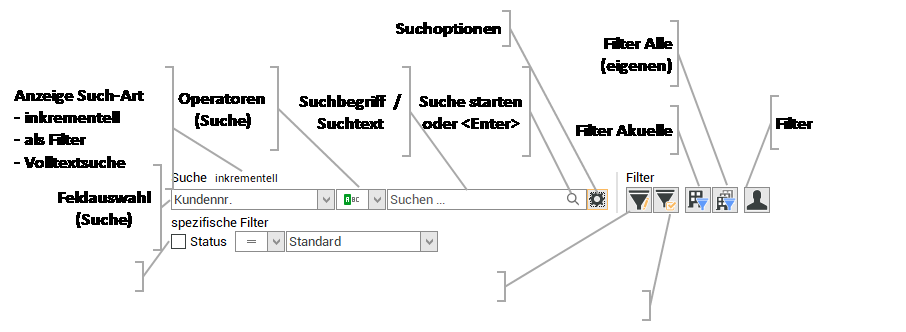
Bei der Nutzung der Geschäftsstellen-Funktionalität werden im Bereich Filter Geschäftsstellenfilter als Schaltfläche angezeigt.
Um Geschäftsstellen anlegen und nutzen zu können, ist je Geschäftsstelle eine Lizenz esGeschäftsstelle erforderlich.
Es gibt eine Schaltfläche zum Filtern nach der aktuellen Geschäftsstelle (ist beim Öffnen der jeweiligen Ansicht standardmäßig aktiviert) und eine Schaltfläche zum Filtern nach allen eigenen Geschäftsstellen, denen der angemeldete Mitarbeiter zugeordnet ist.
Der Zustand der Geschäftsstellenfilter wird beim Speichern der Listenansicht mit gespeichert (Layout speichern)
Aktuelle Geschäftsstelle
Filter aktiv (Schaltfläche gedrückt)
![]()
Standard ab esoffice Version 12.50
Wird ein Modul oder eine Liste aufgerufen, in dem noch kein Layout gespeichert wurde, wird als Voreinstellung der Filter ![]() Aktuelle Geschäftsstelle gesetzt. Dies erhöht die Verarbeitungsgeschwindigkeit, da nur die Daten einer Geschäftsstelle geladen werden.
Aktuelle Geschäftsstelle gesetzt. Dies erhöht die Verarbeitungsgeschwindigkeit, da nur die Daten einer Geschäftsstelle geladen werden.
Bei Bedarf können Sie den Filter ändern und mit dem Layout speichern.
Filter nicht aktiv (Schaltfläche nicht gedrückt)
![]()
Alle (eigenen) Geschäftsstellen
Filter aktiv (Schaltfläche gedrückt)
![]()
Filter nicht aktiv (Schaltfläche nicht gedrückt)
![]()
Wenn unter Einstellungen | Allgemein | Adresse - Bereich 'Geschäftsstelle') keine Geschäftsstelle hinterlegt ist oder keine weitere Geschäftsstelle vorhanden ist bzw. Geschäftsstelle 0 (Null) ausgewählt wurde, wird der Geschäftsstellenfilter nicht mehr angezeigt.
Siehe auch Filter Geschäftsstelle / Eigene Personalnummer
Wird der Filter durch Drücken der Schaltfläche aktiviert, wird die Anzeige der Datensätze auf die Daten eingeschränkt, bei denen der angemeldete Mitarbeiter zugeordnet ist, zum Beispiel als Verkäufer.
Der Zustand de Filters wird beim Speichern der Listenansicht mit gespeichert (Layout speichern)
Filter aktiv (Schaltfläche gedrückt)
![]()
Filter nicht aktiv (Schaltfläche nicht gedrückt)
![]()
Schnellfilter
Schnellfilter helfen Ihnen – wie der Name schon sagt – dabei, die gesuchten Informationen schneller zu finden. Es werden also nur die Datensätze angezeigt, welche die hinterlegten Kriterien wie zum Beispiel den Kundenstatus erfüllen.

In den esoffice-Grundeinstellungen unter Einstellungen | Persönlich - Darstellung Filter können Sie einstellen, wie sich die Schnellfilter verhalten sollen.
Die Filtereinstellung kann jeder Mitarbeiter individuell für seine Anforderung anpassen.
Dabei haben Sie drei Auswahlmöglichkeiten:
mit 'aktiv' Schalter und automatisch Aktivieren
Die Option ![]() zum Aktivieren des Schnellfilters wird vor dem Filter-Namen angezeigt.
zum Aktivieren des Schnellfilters wird vor dem Filter-Namen angezeigt.
Wird im Schnellfilter eine Auswahl getroffen, zum Beispiel ein Status ausgewählt, wird die Option ![]() und damit der Schnellfilter aktiviert.
und damit der Schnellfilter aktiviert.
mit 'aktiv' Schalter und manuellem Aktivieren
Die Option ![]() zum Aktivieren des Schnellfilters wird vor dem Filter-Namen angezeigt.
zum Aktivieren des Schnellfilters wird vor dem Filter-Namen angezeigt.
Wird im Schnellfilter eine Auswahl getroffen, zum Beispiel ein Status ausgewählt, ist die manuelle Aktivierung des Schnellfilters durch Anklicken der Option ![]() erforderlich.
erforderlich.
ohne 'aktiv' Schalter
Es wird keine Option zum Aktivieren des Schnellfilters vor dem Filter-Namen angezeigt.
Wird im Schnellfilter eine Auswahl getroffen, zum Beispiel ein Status ausgewählt, wird der Filter sofort angewandt.
Es stehen die Optionen gleich (=), ungleich (<>), kleiner (<), kleiner gleich (<=), größer (>) und größer gleich (>=) zur Verfügung.
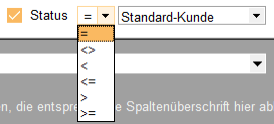
Wählen Sie anschließend das gewünschte Kriterium aus, nach dem gefiltert werden soll (Beispiel Kunden-Status). Je nach persönlicher Filter-Einstellung wird der Filter durch Auswahl des Kriteriums sofort aktiviert.
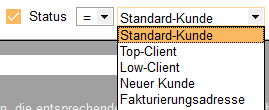
Standardmäßig ist kein Filter gesetzt.
Filter
Weitere Filteroptionen
Außer den Basis-Filtern, stehen Ihnen auch erweiterte komplexe Filteroptionen zur Verfügung, siehe auch Filter bearbeiten
Es besteht die Möglichkeit zwischen inkrementeller und Filter Suche zu wechseln.
In einigen Modulen (zum Beispiel Service | Helpdesk) steht auch noch die Volltextsuche für die Suche in den Fließtextfeldern zur Verfügung.
Filter Suche
Bei der Filter Suche wird die Anzeige der Datenmenge auf Datensätze mit entsprechenden Treffern eingeschränkt.
Die Filter Suche bietet mehrere Suchoperatoren, die bei der Suche angewandt werden können.
Die zur Verfügung stehenden Operatoren sind abhängig von Feldtyp.
Das Suchfeld und der Such-Operator werden beim Speichern der Listenansicht mit gespeichert (Layout speichern)
Die folgenden (Kriterium-) Operatoren können eingesetzt werden:
Abhängig von Typ des ausgewählten Feldes sind nur bestimmte Operatoren verfügbar.
Mehrere Suchbegriffe durch Leerzeichen getrennt
Soll nach einem Suchbegriff mit exakt aufeinander folgenden und durch Leerzeichen getrennten Begriffen gesucht werden, ist es notwendig diese Begriffe in Anführungszeichen (") / Hochkommata (') zu setzen.
Beispiel:
"es2000 Osnabrück"
ist gleich
Der Feldinhalt des ausgewählten Feldes ist gleich dem eingegebenen Such- / Filterbegriff (exakte Übereinstimmung).
ist ungleich
Der Feldinhalt des ausgewählten Feldes ist nicht gleich dem eingegebenen Such- / Filterbegriff (keine Übereinstimmung).
ist kleiner als
Der Feldinhalt des ausgewählten Feldes ist kleiner als der eingegebene Such- / Filterbegriff.
ist kleiner / gleich
Der Feldinhalt des ausgewählten Feldes ist kleiner oder gleich als der eingegebene Such- / Filterbegriff.
ist größer
Der Feldinhalt des ausgewählten Feldes ist größer als der eingegebene Such- / Filterbegriff.
ist größer / gleich
Der Feldinhalt des ausgewählten Feldes ist größer oder gleich als der eingegebene Such- / Filterbegriff.
ist leer
Prüft, ob der Feldinhalt des ausgewählten Feldes leer ist.
ist nicht leer
Prüft, ob der Feldinhalt des ausgewählten Feldes nicht leer ist.
beginnt mit
Der Feldinhalt des ausgewählten Feldes beginnt mit dem eingegebenen Such- / Filterbegriff.
beginnt nicht mit
Der Feldinhalt des ausgewählten Feldes beginnt nicht mit dem eingegebenen Such- / Filterbegriff.
enthält beliebige
Bei der Suche nach mehreren Teilworten werden die einzelnen Wörter mit ODER verknüpft.
enthält alle
Bei der Suche nach mehreren Teilworten werden die einzelnen Wörter mit UND verknüpft.
Unterschied von enthält beliebige und enthält alle
Suche nach Hallo Welt im Feld Matchcode):
enthält beliebige
Findet alle Datensätze, die entweder Hallo oder Welt im Feld Matchcode beinhalten.
enthält alle
Findet nur Datensätze in denen im Feld Matchcode beide Teilwörter (Hallo, Welt) vorkommen.
enthält nicht
Der Feldinhalt des ausgewählten Feldes enthält dem eingegebenen Text nicht als Teiltext.
endet mit
Der Feldinhalt des ausgewählten Feldes endet mit dem eingegebenen Such- / Filterbegriff.
endet nicht mit
Der Feldinhalt des ausgewählten Feldes endet nicht mit dem eingegebenen Such- / Filterbegriff.
entspricht (Muster)
Der Feldinhalt des ausgewählten Feldes entspricht dem eingegebenen Muster.
Platzhalter Zeichen für Mustersuche
% (Prozentzeichen)
Das Zeichen % kann als Platzhalter für beliebige Zeichen eingegeben werden.
So findet N%a% die Werte Nass oder auch Nikolaus.
_ (Unterstrich)
Das Zeichen _ kann als Platzhalter für genau ein beliebiges Zeichen eingeben werden.
So findet N_s% den Wert Nass aber nicht den Wert Nikolaus, da bei dem Wert Nikolaus zwischen dem N und dem s mehrere Buchstaben vorhanden sind.
entspricht nicht (Muster)
Der Feldinhalt des ausgewählten Feldes entspricht nicht dem eingegebenen Muster.
Platzhalter Zeichen für Mustersuche
% (Prozentzeichen)
Das Zeichen % kann als Platzhalter für beliebige Zeichen eingegeben werden.
So findet N%a% die Werte Nass oder auch Nikolaus.
_ (Unterstrich)
Das Zeichen _ kann als Platzhalter für genau ein beliebiges Zeichen eingeben werden.
So findet N_s% den Wert Nass aber nicht den Wert Nikolaus, da bei dem Wert Nikolaus zwischen dem N und dem s mehrere Buchstaben vorhanden sind.
Filter Suche aktivieren / Suchoptionen
Die Filter Suche aktivieren Sie mit einem Klick auf das Zahnrad-Symbol ![]() rechts neben dem Suchfeld und wählen den Eintrag als Filter.
rechts neben dem Suchfeld und wählen den Eintrag als Filter.
Der ausgewählte Suchmodus wird beim Speichern der Listenansicht mit gespeichert (Layout speichern).
Groß- / Kleinschreibung beachten
|
|
Wenn diese Option aktiviert ist (Häkchen gesetzt), wird bei der Filter Suche die Groß- und Kleinschreibung des Suchbegriffs beachtet. Nur wenn die Groß- / Kleinschreibung des Suchbegriffs mit dem Feldinhalt übereinstimmt, wird dieser als Suchergebnis angezeigt. |
|
|
Ist die Option nicht aktiviert (kein Häkchen vor dem Eintrag), wird der Filter Suche die Groß- und Kleinschreibung nicht beachtet. |
Diese Einstellung wird beim Speichern der Listenansicht mit gespeichert (Layout speichern).
Automatisch suchen (Verzögerung x Sekunde(n))
|
|
Wenn diese Option aktiviert ist (Häkchen gesetzt), wird die Suche mit einer Verzögerung automatisch während der Eingabe des Suchbegriff gestartet. Unter Einstellungen | Such- und Filtereinstellungen im Bereich Suche kann je Tabelle die Suchverzögerung im Feld Verzög. (ms) in Millisekunden eingetragen werden. Ist dort kein Wert eingetragen, wird eine Suchverzögerung von 1 Sekunde verwendet. Siehe auch Verzög. (ms) Suchverzögerung. |
|
|
Ist die Option nicht aktiviert (kein Häkchen vor dem Eintrag), kann die Suche durch Betätigen des Lupen-Symbols |
Diese Einstellung wird beim Speichern der Listenansicht mit gespeichert (Layout speichern).
Feldauswahl
Es kann ein Feld ausgewählt werden, indem die Suche durchgeführt werden soll.
In der Filter Suche stehen zusätzlich die Feldauswahlen Alle Felder, Alle Textfelder, Alle Nummernfelder und Alle Datumsfelder zur Verfügung. Diese Felder können je Tabelle individuell ausgeblendet werden. Aktivieren Sie dazu unter Einstellungen | Such- und Filtereinstellungen im Bereich Suche die Option Keine Muster.
Siehe auch Keine Muster.
Das ausgewählte Feld wird beim Speichern der Listenansicht mit gespeichert (Layout speichern).
Volltextsuche
Bei der Volltextsuche kann in den Fließtextfelder nach einem oder mehreren Suchbegriffen gesucht werden. Die Suchergebnisse werden in einem separaten Fenster angezeigt.
Die Volltextsuche steht zum Beispiel im Modul Service | Helpdesk für die Suche innerhalb der Servicecalls zur Verfügung.
Volltext-Suche aktivieren / Suchoptionen
Die Volltextsuche aktivieren Sie mit einem Klick auf das Zahnrad-Symbol ![]() rechts neben dem Suchfeld und wählen den Eintrag Volltext.
rechts neben dem Suchfeld und wählen den Eintrag Volltext.
Der ausgewählte Suchmodus wird beim Speichern der Listenansicht mit gespeichert (Layout speichern).
Feldauswahl
Es kann ein Feld ausgewählt werden, indem die Suche durchgeführt werden soll.
In der Volltextsuche wird automatisch in den allen Fließtextfeldern gesucht.
Operatoren Volltextsuche
Bei der Volltextsuche steht nur der Operator Beinhaltet zur Verfügung, dabei wird der Feldinhalt nach dem eingegebenen Text als Teiltext durchsucht.
Suchtext
Hier kann der zu suchende Text eingegeben werden. Ist kein Text eingegeben wird der Text Suchen ... angezeigt.
Um die Suche zu starten, können Sie die <Enter>-Taste drücken oder klicken Sie auf das Lupen-Symbol ![]() .
.
Nach dem Start der Volltextsuche wird ein separates Dialogfenster mit vorbelegtem Suchbegriff und weiteren Suchoptionen geöffnet.
Suchbegriffe
Tragen Sie im Feld Suchbegriffe die zu suchenden Begriffe ein. Sollen gleichzeitig mehrere Suchbegriffe eingegeben werden, sind diese durch eine Leerstelle voneinander zu trennen.
Suchart
Mit der Suchart können Sie noch festlegen, ob alle eingegebene Suchbegriffe für ein Suchergebnis erforderlich sind (Option Alle Begriffe sollen vorhanden sein) oder ob ein Suchbegriff für ein Suchergebnis ausreicht (Option Mindestens ein Begriff soll vorhanden sein).
Suche starten / Schaltfläche Suchen
Über die Schaltfläche Suchen startet der Suchlauf in allen relevanten Daten- und Textfeldern.
Werden entsprechende Eintragungen in der Datenbank mit den eingegebenen Suchbegriff gefunden, werden diese innerhalb Suchfenster unterhalb der Optionen als Liste angezeigt.
Ergebnis der Tabelle … anzeigen
Im Auswahlfeld Ergebnis der Tabelle … anzeigen werden alle Datenbank-Tabellen aufgelistet, in denen die Suchbegriffe enthalten sind.
Durch einfaches Anklicken der entsprechenden Tabelle wird diese aufgerufen. Nun kann man in den entsprechenden Memo-Feldern durch einen Doppelklick dessen Text aufrufen und betrachten.
Zum Datensatz springen
Über die Schaltfläche Zum Datensatz springen wird der aktuelle Datensatz geöffnet.
Die Suchergebnisse bleiben so lange erhalten und können zum Beispiel durch erneutes Drücken der Suchen-Schaltfläche wieder aufgerufen werden, bis man die Schaltfläche Schließen drückt.
Filter (Suchergebnis filtern)
Werden zu viele Ergebnisse angezeigt, kann die erstellte Liste über weitere Filter eingeschränkt werden. Hierfür stehen die Filter Datum und die Datensatzanzahl beschränken zur Verfügung.
Datum von / bis
Über das Datum kann eine Selektion nach dem Angelegt am-Datum erfolgen. Hierfür stellen Sie entweder einen Zeitraum von – bis ein oder einen bestimmten Tag (gleiches Datum in beiden Feldern). Wird nur ein Datum in einem der beiden Felder eingetragen, so wird entweder vom eingetragenen bis zum heutigen Datum oder nur bis zum eingetragenen Datum im bis-Feld gesucht.
Datensatzanzahl beschränken
Zusätzlich kann die Datensatzanzahl über die nächste Option eingeschränkt werden. Tragen Sie hierfür eine bestimmte Anzahl ins Eingabefeld ein.
Sollen die Filterkriterien angewendet werden, aktivieren Sie die entsprechenden Optionen und klicken Sie erneut auf die Suchen-Schaltfläche.
Um die Datensätze nach identischen Datensätzen einer Spalte zu gruppieren, gehen Sie folgendermaßen vor:
Variante 1
Klicken Sie mit der rechten Maustaste auf einen Spaltenkopf und wählen den Eintrag Gruppierungsfeld.
Ziehen Sie nun die gewünschte Spalte bei gedrückter linker Maustaste in das Gruppierungsfeld.
Variante 2
Klicken Sie mit der rechten Maustaste auf den Spaltenkopf und wählen Sie im Kontextmenü Nach dieser Spalte gruppieren aus.
Bei beiden Varianten werden die Daten nun nach dem gewählten Kriterium gruppiert dargestellt. Mit der rechten Maustaste kann im Gruppierungsfeld ein Kontextmenü mit weiteren Funktionen aufgerufen werden.
Module werden immer ohne Gruppierung geöffnet
Gruppierung erweitern
Sie können eine Gruppierung erweitern indem Sie bereits gruppierte Daten mit weiteren Kriterien weiter unterteilen. Ziehen Sie dazu weitere Spaltenüberschriften in das Gruppierungsfeld oder verwenden Sie den Kontextmenüeintrag Nach dieser Spalte gruppieren.
Die Werte einer Spalte können durch Klicken auf den Tabellenspaltenkopf auf- oder absteigend sortiert werden.
Kontextmenü
Klicken Sie mit der rechten Maustaste auf den Spaltenkopf, stehen Ihnen im Kontextmenü weitere Funktionen zur Sortierung zur Verfügung.
Aufsteigend sortieren / Absteigend sortieren
Eine weitere Möglichkeit die Daten in der Listenansicht zu sortieren ist mit einem Rechtsklick auf den Spaltenkopf im Kontextmenü Aufsteigend sortieren / Absteigend sortieren auszuwählen.
Sortierung entfernen
Hebt alle getroffenen Sortierungen auf.
Mehrfachsortierung von Spalten
Es können mehrere Spalten für die Sortierung ausgewählt werden, wenn bei der Auswahl der einzelnen Spalten die Shift -Taste gedrückt hält.
Die Reihenfolge der Spalten kann jeder Benutzer individuell festlegen. Zum Verschieben einer Spalte ziehen Sie die gewünschte Spalte bei gedrückter linker Maustaste an die gewünschte Position zwischen zwei Spalten und lassen dann die Maustaste los (Drag-and-drop).
Geeignete Stellen zum Einfügen einer Spalte erkennen Sie an zwei grünen Pfeilen.
Mit dieser Funktion kann die aktuell ausgewählte Spalte aus der Listen- / Tabellenansicht entfernt werden. Verwenden Sie die Funktion Layout speichern um die geänderte Tabellenansicht zu speichern.
Wird nach dem Ausblenden einer Spalte das Layout nicht gespeichert, wird nach dem erneuten Start des Moduls die Spalte wieder angezeigt.
Ausgeblendete Spalten können über den Spalteneditor wieder eingeblendet werden.
Mit dieser Funktion können Sie ausgeblendete Spalten wieder in die Listen- / Tabellenansicht übernehmen. Dazu wird ein weiteres Fenster (Anpassen) angezeigt, in dem alle ausgeblendeten Spalten angezeigt werden.
Ziehen Sie die gewünschte Spalte bei gedrückter linker Maustaste an die gewünschte Position zwischen zwei Spalten und lassen dann die Maustaste los ( Drag-and-drop). Geeignete Stellen zum Einfügen einer Spalte erkennen Sie an zwei grünen Pfeilen. Die Spalte wird dann an der Position unter dem Mauszeiger eingefügt.
Zum Ausblenden einer Spalte ziehen Sie diese bei gedrückter linker Maustaste in den Spalteneditor.
Verwenden Sie die Funktion Layout speichern, um die geänderte Tabellenansicht zu speichern.
Wird nach dem Einblenden einer Spalte das Layout nicht gespeichert, wird nach dem erneuten Start des Moduls die Spalte nicht mehr angezeigt.
Bei Währungsfeldern kann noch die Ausrichtung der dargestellten Werte innerhalb Spalte eingestellt werden (Linksbündig, zentriert, rechtsbündig).
Verwenden Sie die Funktion Layout speichern, um die geänderte Ausrichtung dauerhaft zu speichern.
Wird nach dem Ändern der Ausrichtung einer Spalte das Layout nicht gespeichert, wird nach dem erneuten Start des Moduls die Ausrichtung der Spalte zurückgesetzt.
Ändert die Spaltenbreite zum automatischen Anpassen an den Inhalt. Klicken Sie mit der rechten Maustaste auf den Spaltenkopf und wählen im Kontextmenü den Eintrag Optimale Breite.
Verwenden Sie die Funktion Layout speichern, um die geänderte Spaltenbreite dauerhaft zu speichern.
Wird nach dem Ändern der Spaltenbreite das Layout nicht gespeichert, wird nach dem erneuten Start des Moduls die Breite der Spalte zurückgesetzt.
Optimale Breite (Alle Spalten)
Ändert die Spaltenbreite zum automatischen Anpassen an den Inhalt für alle Spalten. Klicken Sie mit der rechten Maustaste auf den Spaltenkopf und wählen im Kontextmenü den Eintrag Optimale Breite (Alle Spalten).
Verwenden Sie die Funktion Layout speichern, um die geänderte Spaltenbreite dauerhaft zu speichern.
Wird nach dem Ändern der Spaltenbreite das Layout nicht gespeichert, wird nach dem erneuten Start des Moduls die Breite der Spalte zurückgesetzt.
Gruppierungssummen
Es kann eine Fußzeile zu den einzelnen Gruppierungen eingeblendet werden. In dieser können Anzahl der Datensätze und bei numerischen Feldern auch Summe / Minimalwert (Minwert) / Maximalwert (Maxwert) und Durchschnitt angezeigt werden.
Summenzeile anzeigen
Unter jeder Spalte kann in der Listenansicht eine Spaltenzusammenfassung angezeigt werden. Zum Konfigurieren dieser Spaltenzusammenfassung klicken Sie mit der rechten Maustaste auf den Spaltenkopf und wählen im Kontextmenü Summenzeile anzeigen aus. Unter der Datenliste wird ein Summenfeld angezeigt.
Mit einem Rechtsklick in dieses Feld kann der anzuzeigende Wert für diese Spalte ausgewählt werden. In dieser können Anzahl der Datensätze und bei numerischen Feldern auch Summe / Minwert / Maxwert und Durchschnitt angezeigt werden.
Weitere Funktionen zur Listenansicht werden unter Tabellen / Listenansicht (Grid) beschrieben.